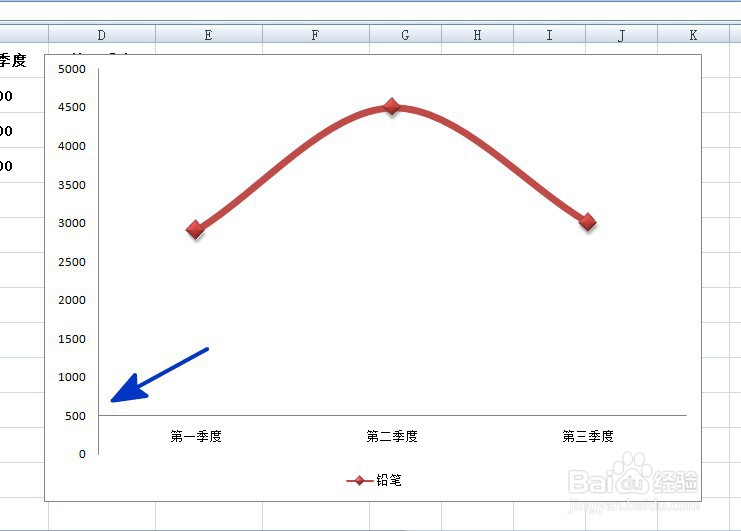1、如本例,图表中的垂直坐标轴与水平坐标轴的交叉位置在[0],要求将其交叉位置更改到数值[500]的位置。
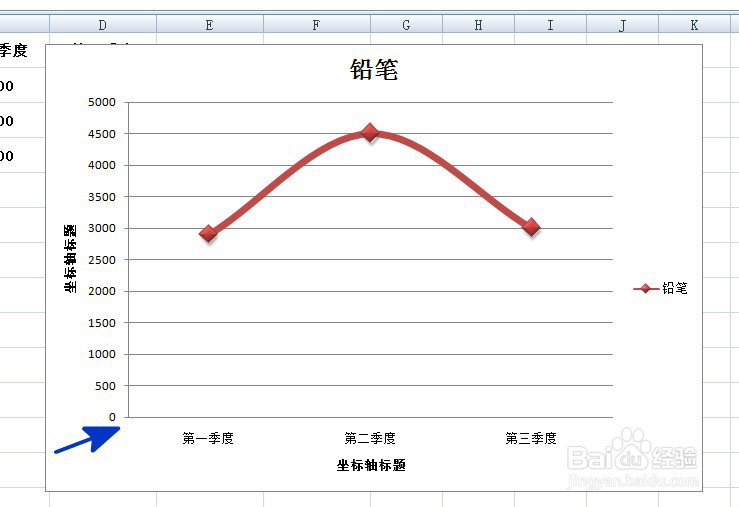
2、点击选中图表,点击鼠标右键,在弹出的菜单选项中点击选择【设置坐标轴格式】选项。
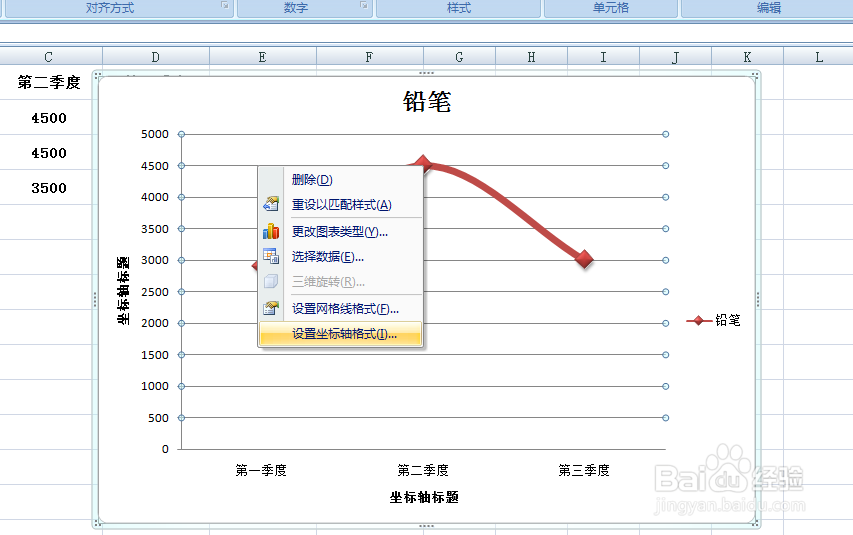
3、如下图,通过上一步骤,在系统中弹出了【设置坐标轴格式】对话框。
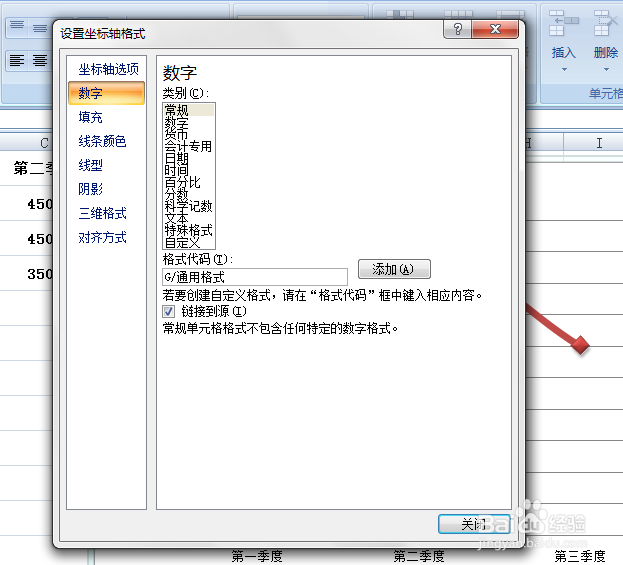
4、在通过上一步骤,系统中弹出的【设置坐标轴格式】对话框中:左边点击选择[坐标轴选项]诋危族枧;在右边的选项中勾选[坐标轴值]选项,在后面的对话框中输入交叉的数值,完成后点击【关闭】按钮,将对话框关闭。
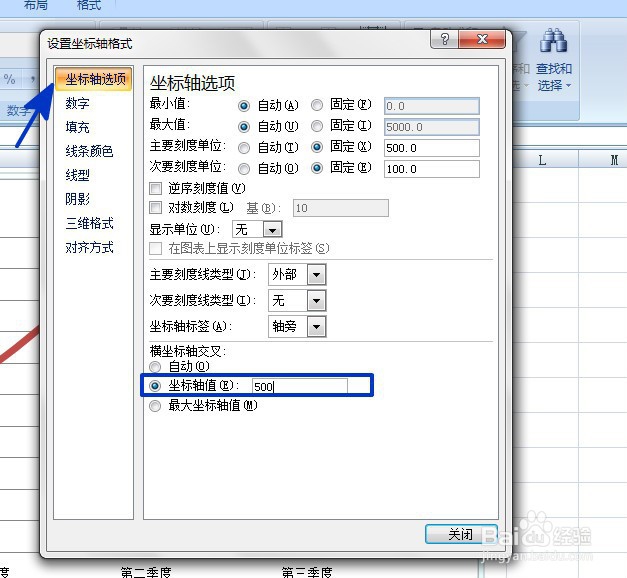
5、返回到图表中,通过以上操作步骤,图表中垂直坐标轴与水平坐标轴的交叉位置就更改到了数值500的点上,结果如下图所示: